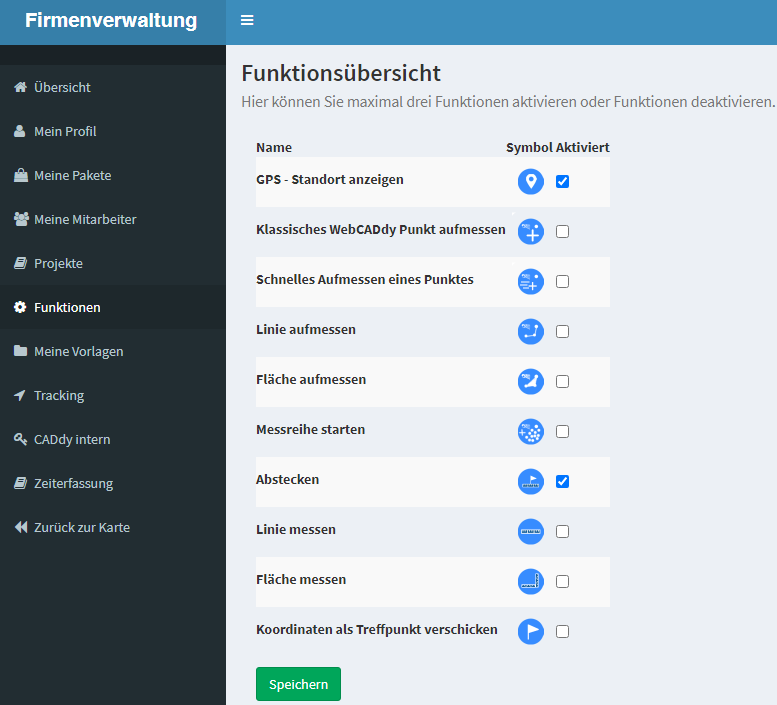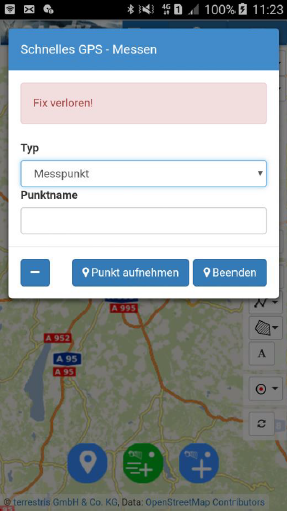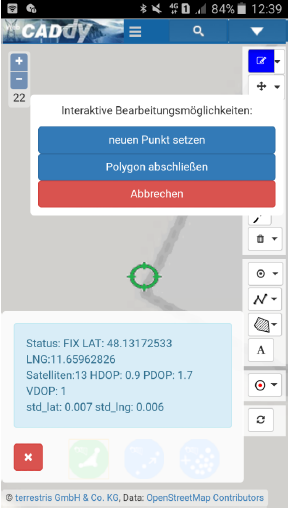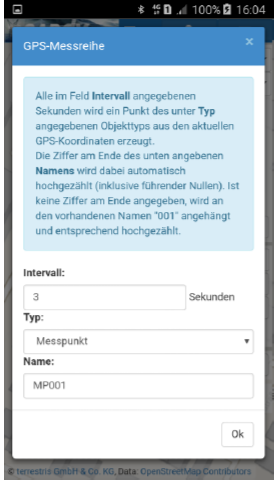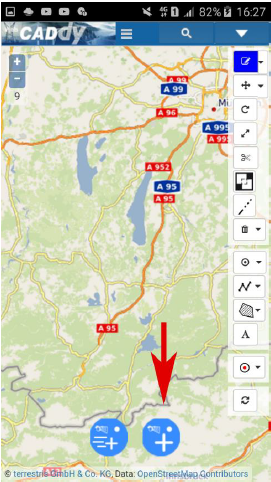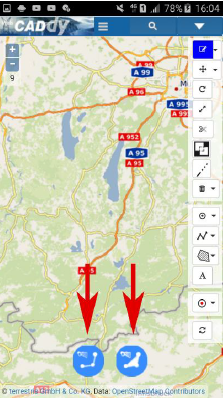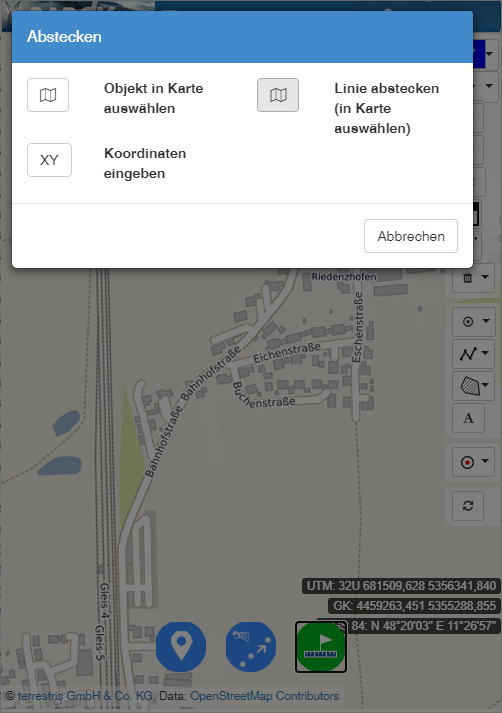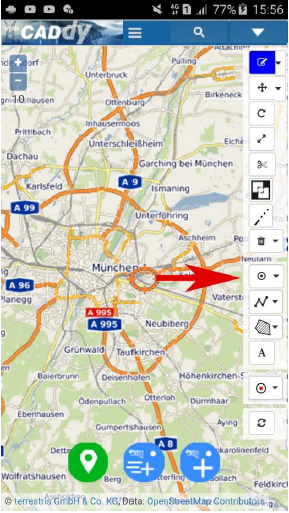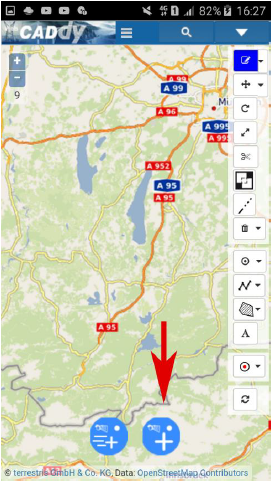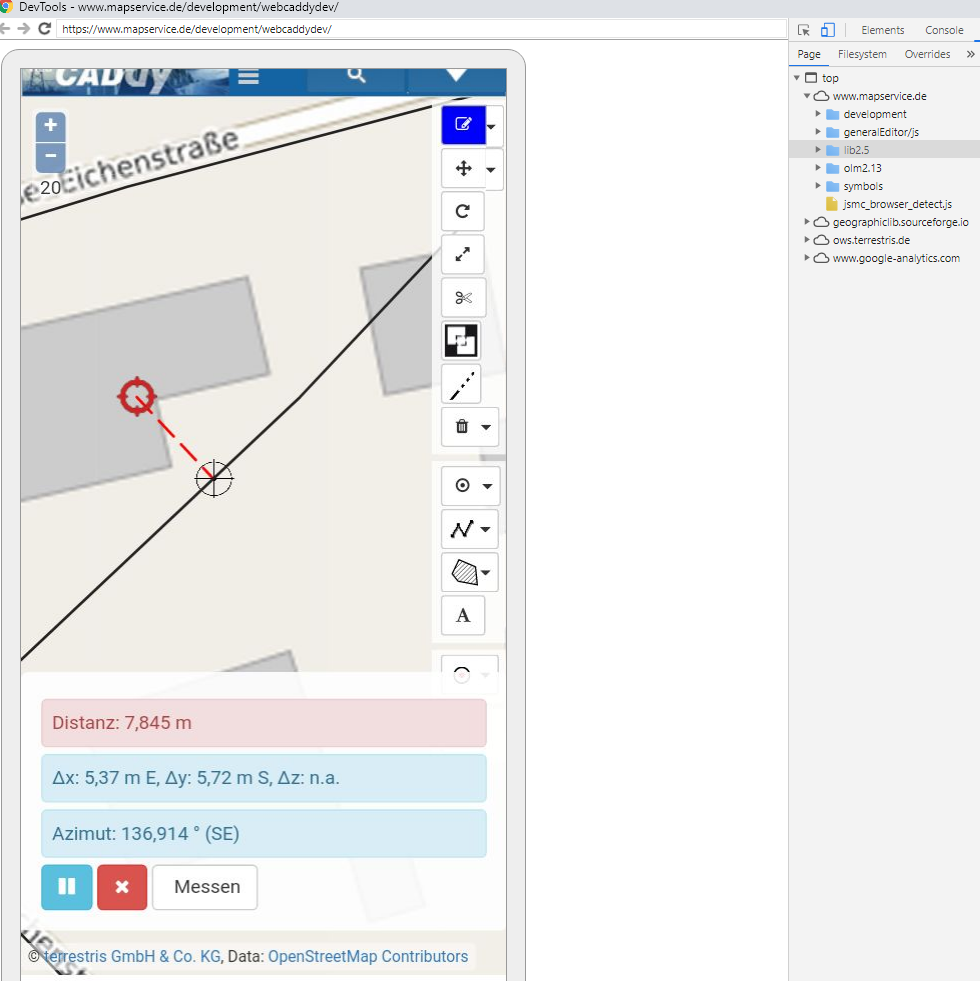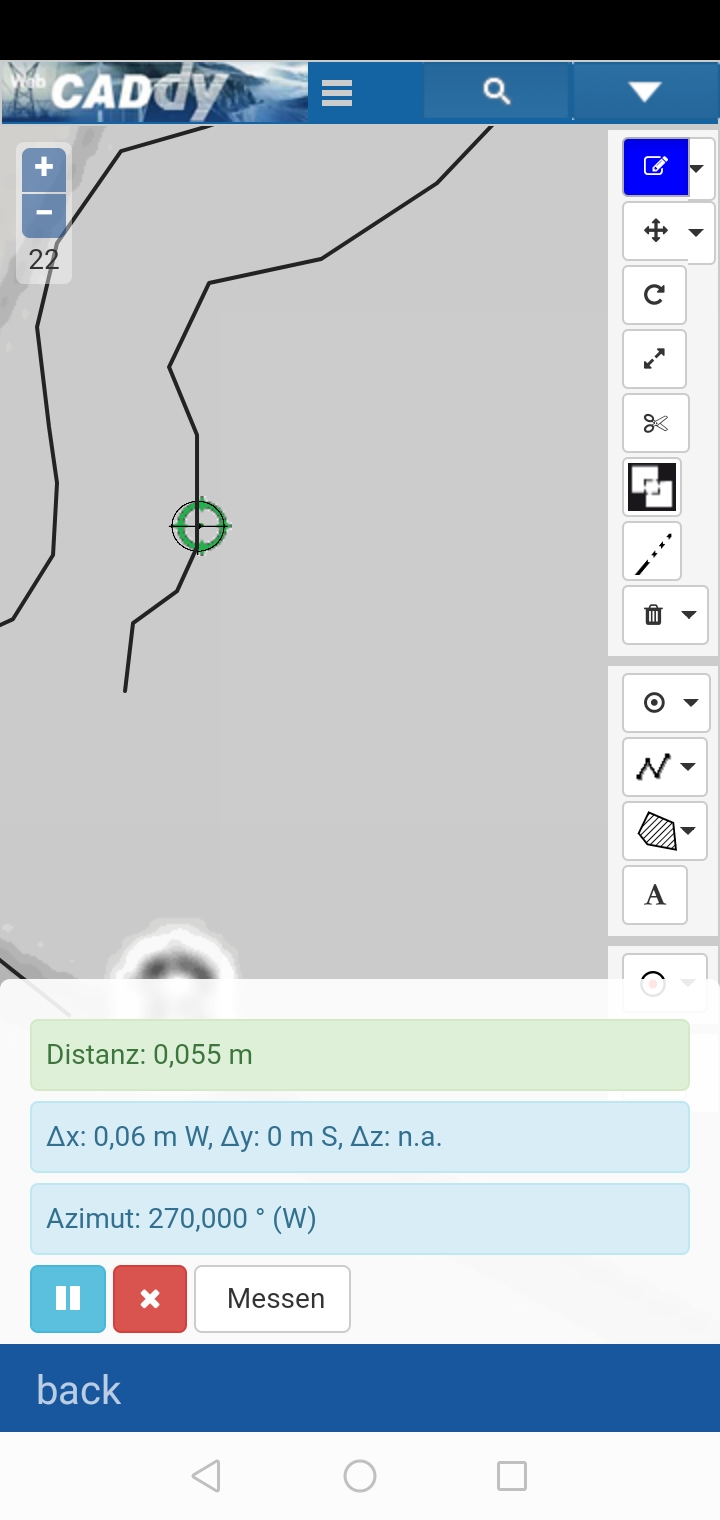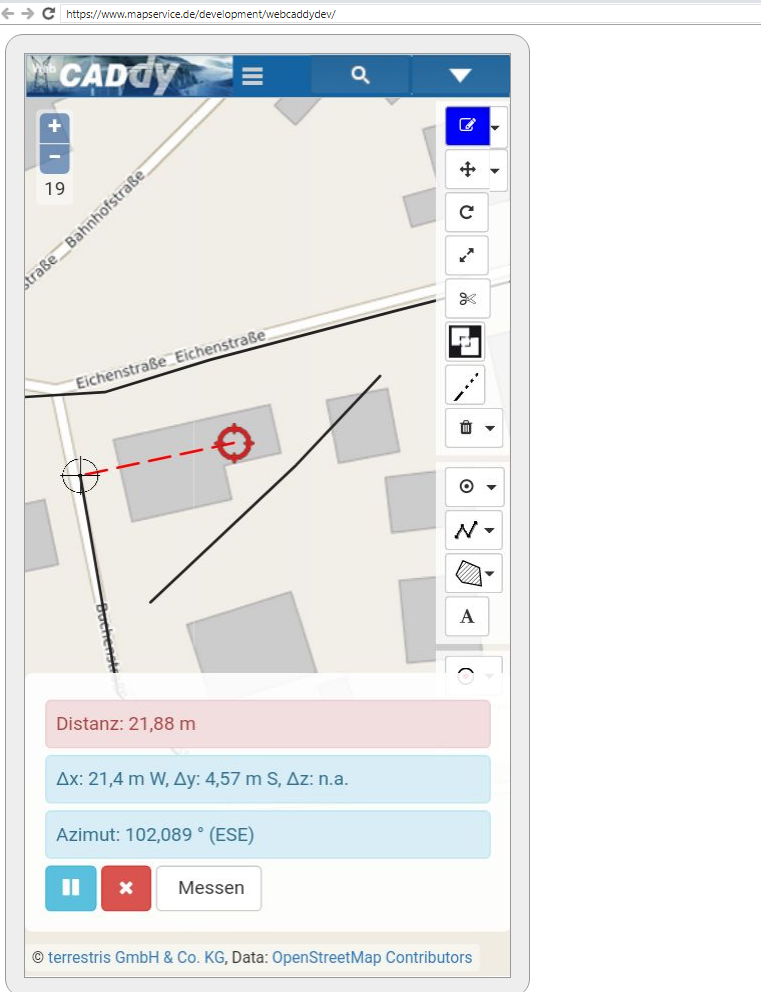Meet en zet uit met de actieknoppen
Sinds enige tijd biedt WebCADdy u de mogelijkheid om actieknoppen midden onder op de kaart toe te voegen of te verwijderen, waarmee u de huidige positie van uw GPS-apparaat op de kaart kunt weergeven. Bovenal maken de actieknoppen het meten een stuk eenvoudiger. U hoeft bijvoorbeeld niet meer eerst uw positie op de kaart weer te geven en vervolgens een meetpunt vast te leggen via 'Punt tekenen' in de werkbalk - deze workflow kan met de bijbehorende actieknop worden vereenvoudigd tot een enkele stap.
(U vindt een grotere weergave van de afbeeldingen aan het einde van het artikel.)
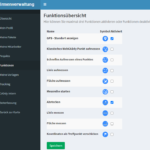 In de bedrijfsadministratie kunt u onder het menu-item 'Functies' bepalen welke GPS-functie beschikbaar is door middel van actieknoppen in het kaartvenster. Om het kaartvenster overzichtelijk te houden, vooral in een mobiele weergave (mobiele telefoon of tablet), is het aantal actieknoppen beperkt tot drie. Gebruik gewoon het selectievakje om de gewenste functie te selecteren of deselecteer functies die op dit moment niet nodig zijn en druk op 'Opslaan'. Als u terugschakelt naar de kaartweergave, vindt u alleen de actieknoppen die zijn geselecteerd. De volgende GPS-functies zijn momenteel beschikbaar:
In de bedrijfsadministratie kunt u onder het menu-item 'Functies' bepalen welke GPS-functie beschikbaar is door middel van actieknoppen in het kaartvenster. Om het kaartvenster overzichtelijk te houden, vooral in een mobiele weergave (mobiele telefoon of tablet), is het aantal actieknoppen beperkt tot drie. Gebruik gewoon het selectievakje om de gewenste functie te selecteren of deselecteer functies die op dit moment niet nodig zijn en druk op 'Opslaan'. Als u terugschakelt naar de kaartweergave, vindt u alleen de actieknoppen die zijn geselecteerd. De volgende GPS-functies zijn momenteel beschikbaar:
Toon gps-locatie: toont uw huidige locatie op de kaart.
Classic WebCADdy Punt meten: deze functie vereenvoudigt het meten van een punt. U kunt attributen toewijzen in de objecteditor en vervolgens het punt opslaan.
Snelle meting van een punt: meting van een punt zonder een objecteditor.
Meetlijn: meet een lijn.
Meet gebied: meet een veelhoek.
Meetreeks starten: start een meetreeks.
Uitzetten: zet een bekend object op de kaart uit.
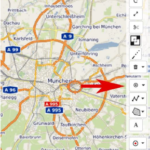
De belangrijkste focus van het volgende is hoe u uw metingen kunt vereenvoudigen met de actieknoppen. De actieknoppen zijn blauw, als de bijbehorende functie geactiveerd is, is de betreffende actieknop groen. De functie kan op elk moment worden beëindigd door nogmaals op de actieknop te drukken.
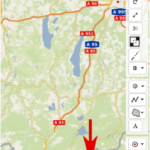
Het 'klassieke' proces van het meten van een punt (evenals het meten van een lijn of polygoon) in WebCADdy omvat de stappen weergavepositie en tekenpunt (of tekenlijn of polygoon). Hiervoor moest je eerst je positie weergeven met de actieknop en vervolgens een object op de kaart 'tekenen'.
De actieknop 'klassiek WebCADdy-punt meten' vereenvoudigt deze workflow: uw positie wordt ook weergegeven, maar de objecteditor wordt automatisch geopend. U kunt zoals gewoonlijk al uw attributen invoeren en het object opslaan.
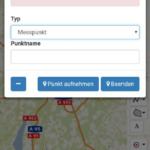
Indien u de objectattributen achteraf ook wilt bewerken (bijvoorbeeld via de objectenlijst), kunt u het vastleggen van een punt verder vereenvoudigen met de actieknop 'Snelle GPS - Meten'. Het 'snel' in de functienaam verwijst geenszins naar het feit dat de meting minder nauwkeurig is, maar alleen naar de verder vereenvoudigde workflow: U hoeft alleen een type en objectnaam toe te wijzen en op 'Punt ophalen' te drukken. De meting wordt zoals gewoonlijk gemiddeld en het resultaat wordt opgeslagen. Daarnaast kunt u in het venster zien of u momenteel een fix heeft of niet.
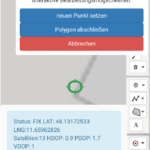
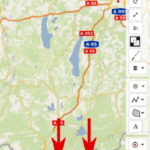
De actieknoppen maken het ook gemakkelijker om een lijn of een polygoon vast te leggen. Zoals hierboven voor het meten van het punt, de stappen 'Weergeven positie' en
'Teken lijn/polygoon' samengevat.
Hier ziet u uw positie en de mogelijkheid om meer punten toe te voegen, de lijn/polygoon te voltooien of de opname te annuleren. De menunavigatie is hetzelfde voor het meten van polygonen of lijnen.
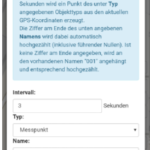
Als u een positie over een bepaalde tijd wilt monitoren, kunt u dit doen met de actieknop 'Meetreeks'. Voer een type in, een interval waarin punten moeten worden geregistreerd en de voornaam. De naam wordt tijdens de metingen automatisch opgehoogd. Start de reeks metingen door op 'Ok' te drukken. U kunt de reeks metingen beëindigen door nogmaals op de actieknop te drukken.
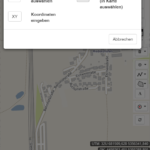
Met uitzetten kunt u bestaande objecten vinden die betrekking hebben op uw huidige positie. Als u objecten wilt uitzetten die al in WebCADdy bestaan, selecteert u hier 'Selecteer object in kaart', laadt u de objecten in de kaart via Planes/Layers in het zijmenu en tikt u vervolgens op het uit te zetten object. Bekende coördinaten in geografische ETRS89 coördinaten (EPSG:4258) kunnen ook direct worden ingevoerd en uitgezet via 'Coördinaten invoeren'. Nieuw toegevoegd is de verbeterde mogelijkheid om een lijn op de kaart uit te zetten. Met deze functie ziet u uw positie altijd als de kortste afstand ten opzichte van de uit te zetten lijn (d.w.z. de loodlijn van u naar de lijn). Dit geeft u niet alleen de mogelijkheid om de lijn te vinden, maar ook om deze te volgen en te zien hoe ver u op een bepaald moment van de lijn verwijderd bent.